如何解决电脑无法连接网络打印机问题
打印机是现在十分常用的办公设备之一,有些用户遇到了无法连接网络打印机问题,想知道如何解决,接下来小编就给大家介绍一下具体的操作步骤。
具体如下:
1. 首先第一步先右键单击【此电脑】图标,接着在弹出的菜单栏中根据下图所示,点击【管理】选项。
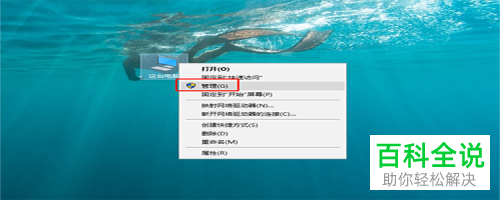
2. 第二步打开【计算机管理】窗口后,根据下图所示,点击【本地用户和组】选项。
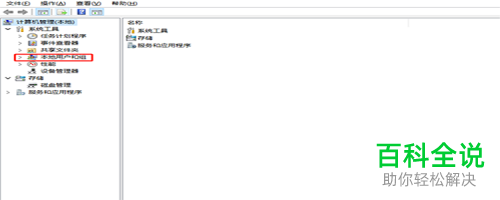
3. 第三步根据下图所示,先点击【用户】文件夹,接着右键单击【Guest】。
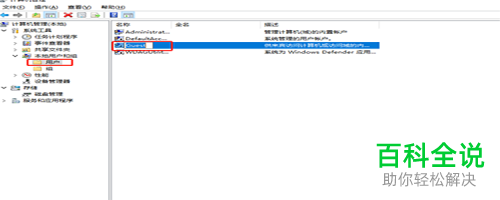
4. 第四步在弹出的菜单栏中,根据下图所示,先点击【属性】选项,接着取消勾选【账户已禁用】,然后点击【确定】。
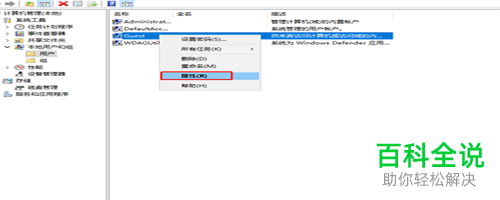
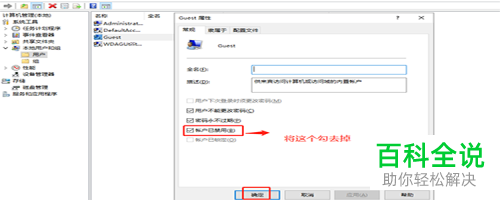
5. 第五步先打开【控制面板】窗口,接着根据下图所示,点击【查看设备和打印机】选项。

6. 第六步根据下图所示,先点击【添加打印机】选项,接着点击【我找的打印机未列出】。
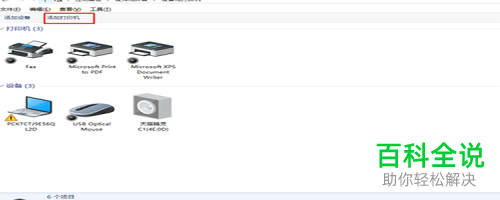

7. 最后在跳转的页面中,根据下图所示,先勾选【按名称选择打印机】,接着点击【浏览】选项,然后按照需求选择网络计算机中的打印机即可。


以上就是如何解决电脑无法连接网络打印机问题的方法。
赞 (0)

